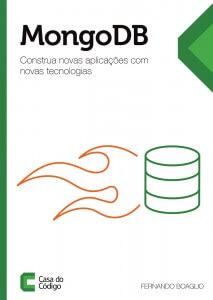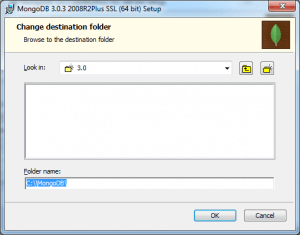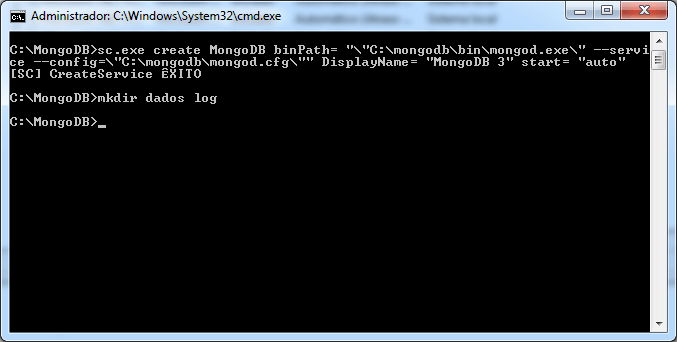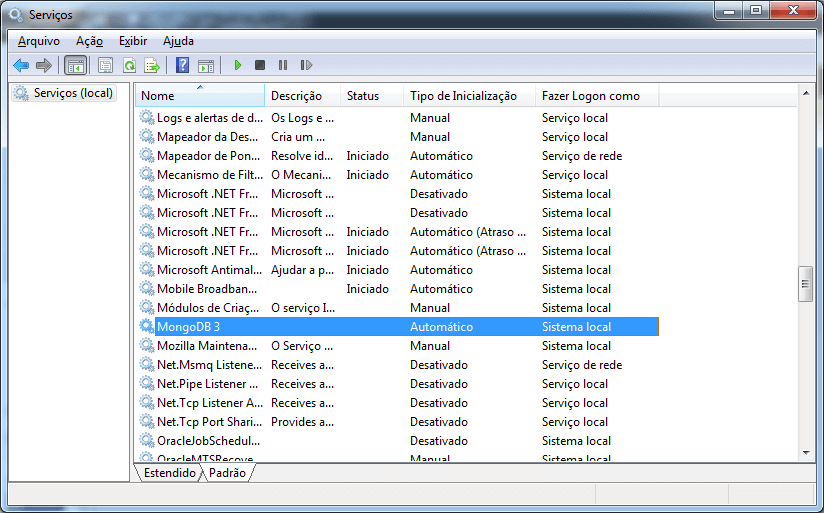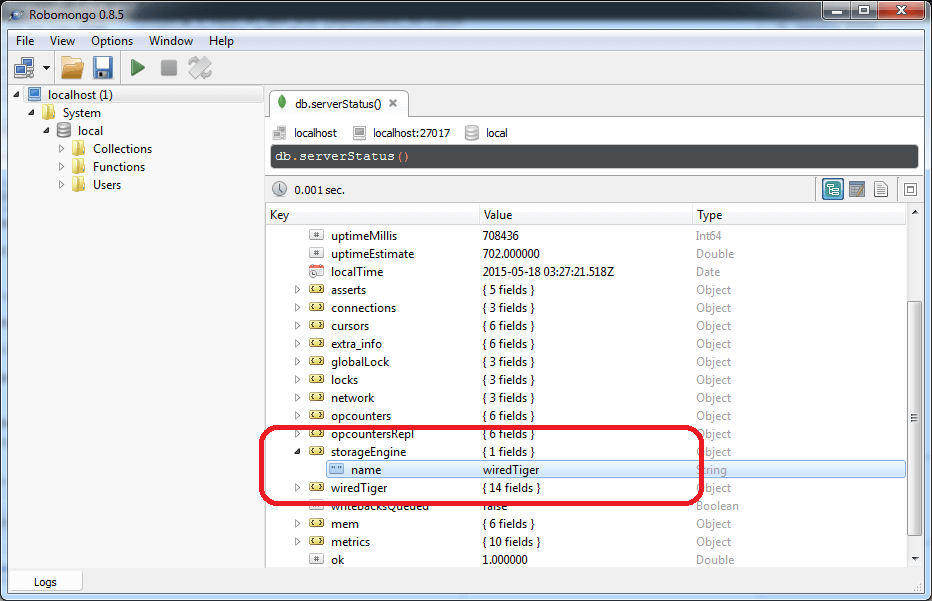Atenção! Nas versões mais recentes do MongoDB esse ajuste não é mais necessário!
O MongoDB é o banco de dados NoSQL mais usado no mundo, mas ele ainda está em sua fase nerd , por isso muita coisa nele ainda se faz no braço ..
No meu livro de MongoDB tem vários exemplos de uso e de instalação em alguns sistemas operacionais.
Fazer uma instalação nova e usar o novo storage WiredTiger (como mostrei no post anterior) no Windows pode ser um pouco complicado para quem nunca instalou.
Vou resumir então em passos simples, para não ficar refém apenas da documentação oficial.
Baixe a última versão de https://www.mongodb.org/downloads e instale no diretório raiz:
Crie um arquivo texto C:\mongodb\mongod.cfg com o conteúdo:
logpath=c:\MongoDB\log\mongod.log logappend=true dbpath=c:\MongoDB\dados\ storageEngine=wiredTiger bind_ip=0.0.0.0
Em seguida crie o serviço do Windows com o comando:
sc.exe create MongoDB binPath="C:\mongodb\bin\mongod.exe" --service --config="C:\mongodb\mongod.cfg" DisplayName="MongoDB 3" start="auto";
E depois crie os diretórios de logs e de dados:
mkdir dados log
O resultado será semelhante a esse:
Em seguida abra os serviços do Windows e inicie o serviço destacado:
O seu ambiente está pronto! \o/
Para testarmos a mudança, usamos a ferramenta RoboMongo para verificarmos o storage em uso:
Fernando Boaglio, para a comunidade